专业的浏览器下载、评测网站
搜狗浏览器怎么更换皮肤?搜狗浏览器皮肤管理教程
2020-03-21作者:浏览器之家来源:本站原创浏览:
想必大家对于浏览器的更换皮肤都不会陌生,当我们对当前浏览器的界面不满意时都会通过换肤功能来更换浏览器的界面样式。那么,大家知道搜狗浏览器怎么更换皮肤么?为了帮助大家更好的使用搜狗浏览器,小编今天就为大家分享一下搜狗浏览器更换皮肤的方法
1、打开搜狗浏览器,将鼠标移动到浏览器点击右上方一件衣服一样的图标上,我们可以看到会弹出“更换皮肤”四个字,这里就是搜狗浏览器更换皮肤的入口,我们点击进入
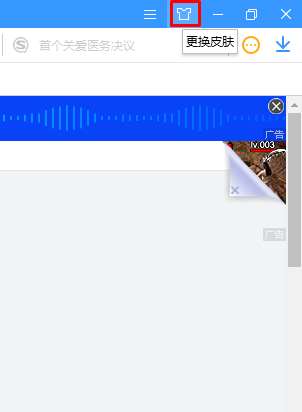
2、可以看到,我们此时进入了搜狗浏览器的皮肤中心,下面这些都是可供我们下载使用的皮肤
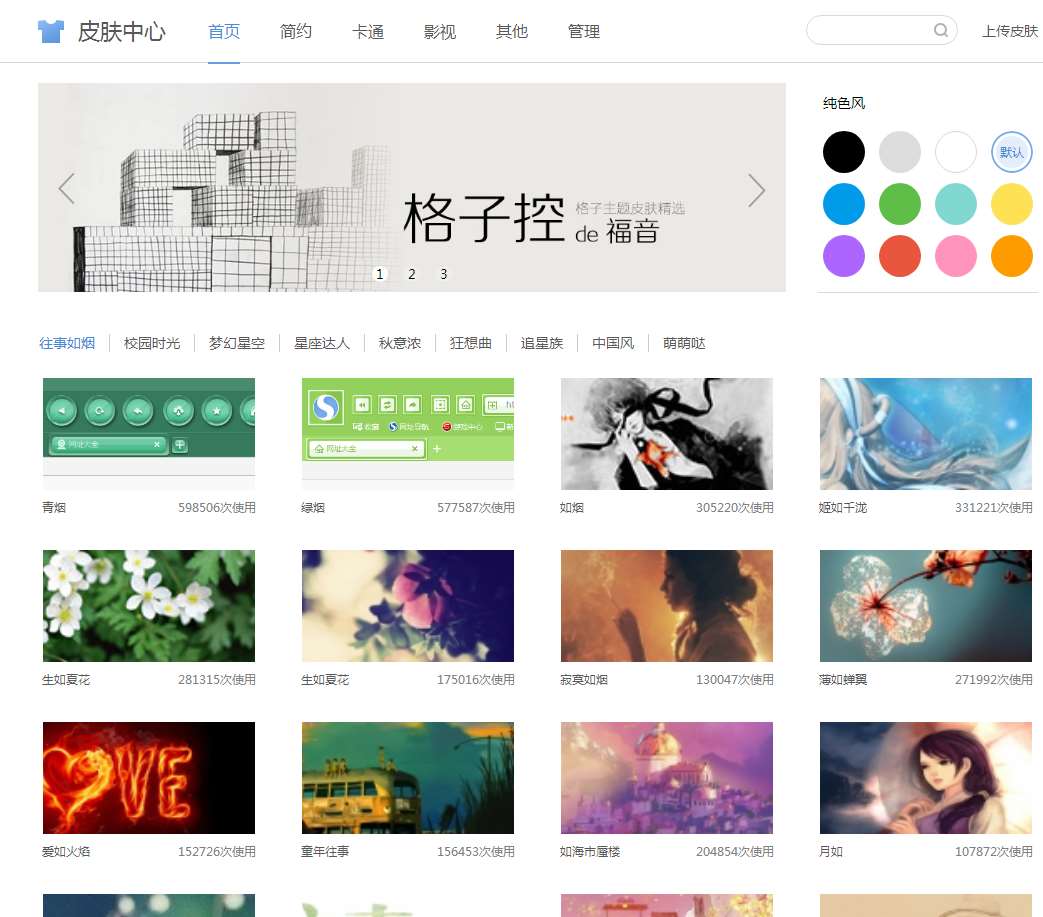
3、如果不喜欢图片风格的皮肤,我们也可以在右上方这里选择使用纯色风格的皮肤
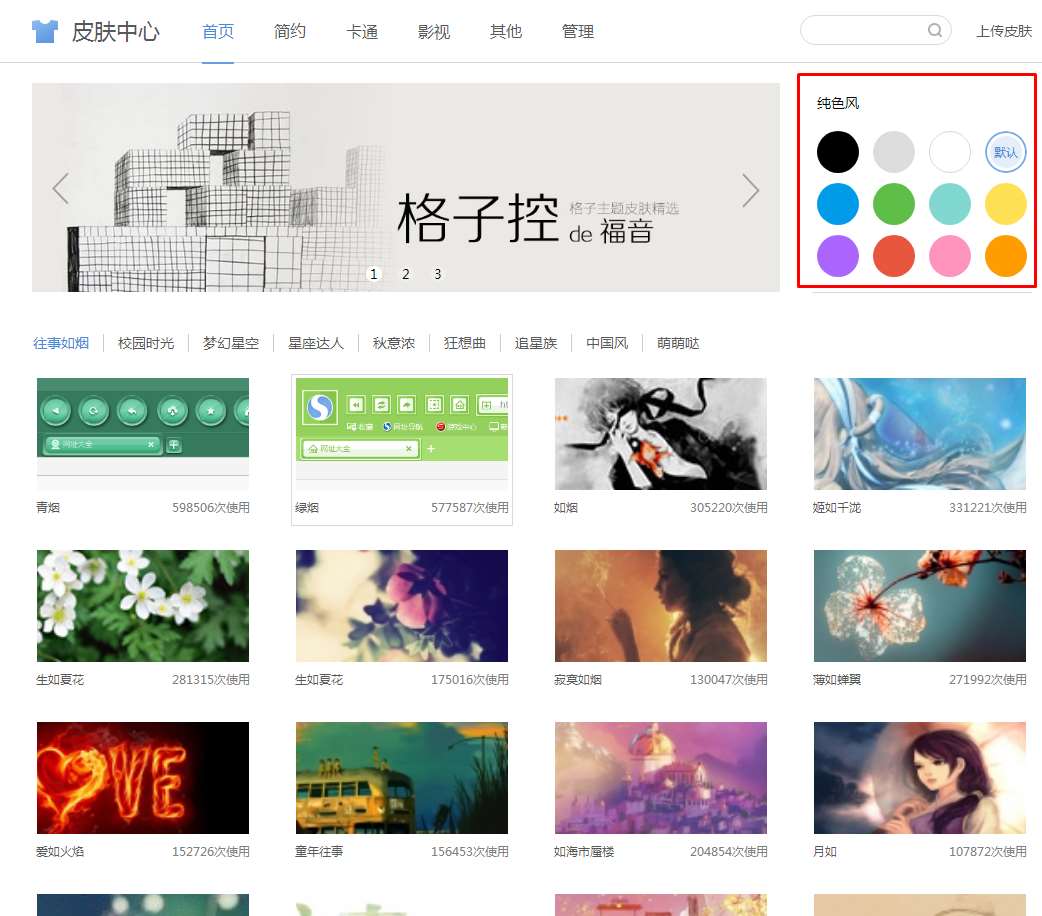
4、点击上方导航栏中的“管理”一项可以切换到皮肤管理页面,这里显示了所有我们下载过的皮肤
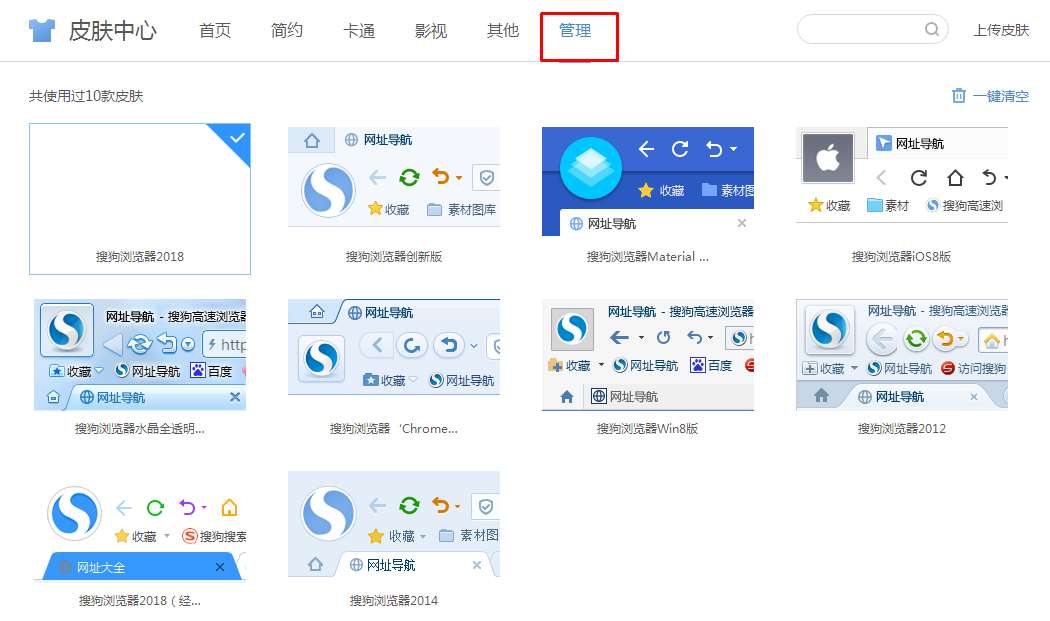
5、将鼠标移动到对应的皮肤上时会出现一个垃圾桶形状的小图标,我们可以点击这个图标删除不需要的皮肤,我们也可以点击右上角的“一键清空”来删除所有的皮肤
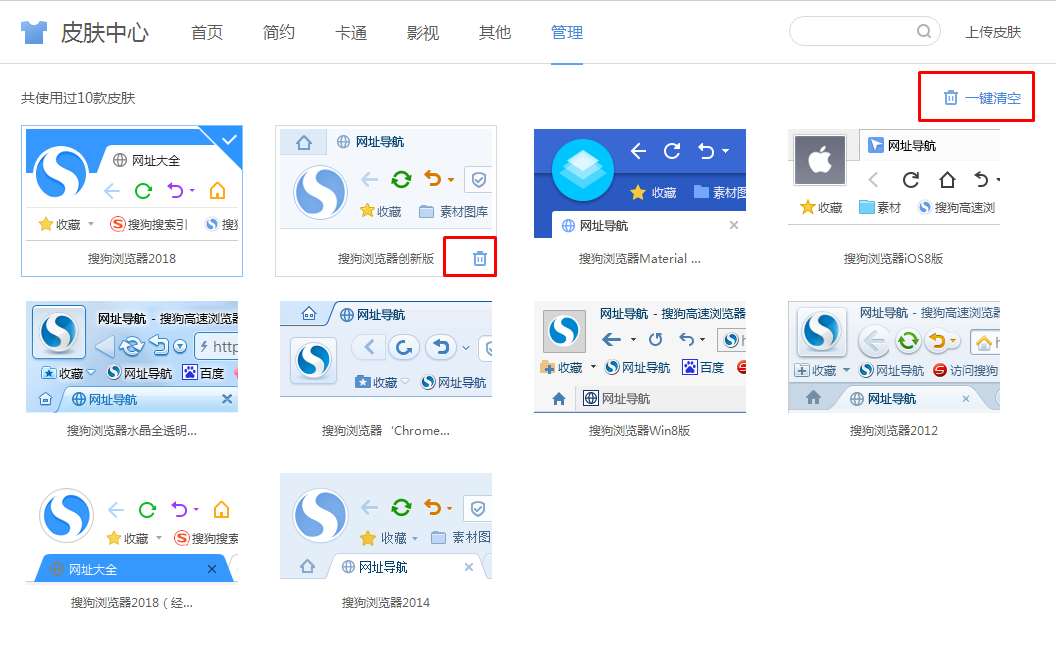
以上就是搜狗浏览器更换皮肤的相关教程,不知道对大家有没有帮助,更多搜狗浏览器相关内容请持续关注浏览器之家
1、打开搜狗浏览器,将鼠标移动到浏览器点击右上方一件衣服一样的图标上,我们可以看到会弹出“更换皮肤”四个字,这里就是搜狗浏览器更换皮肤的入口,我们点击进入
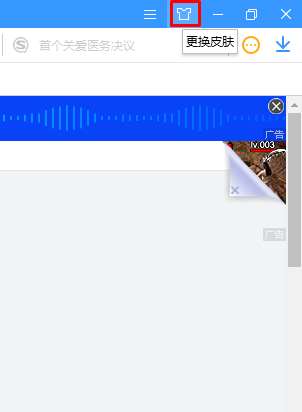
2、可以看到,我们此时进入了搜狗浏览器的皮肤中心,下面这些都是可供我们下载使用的皮肤
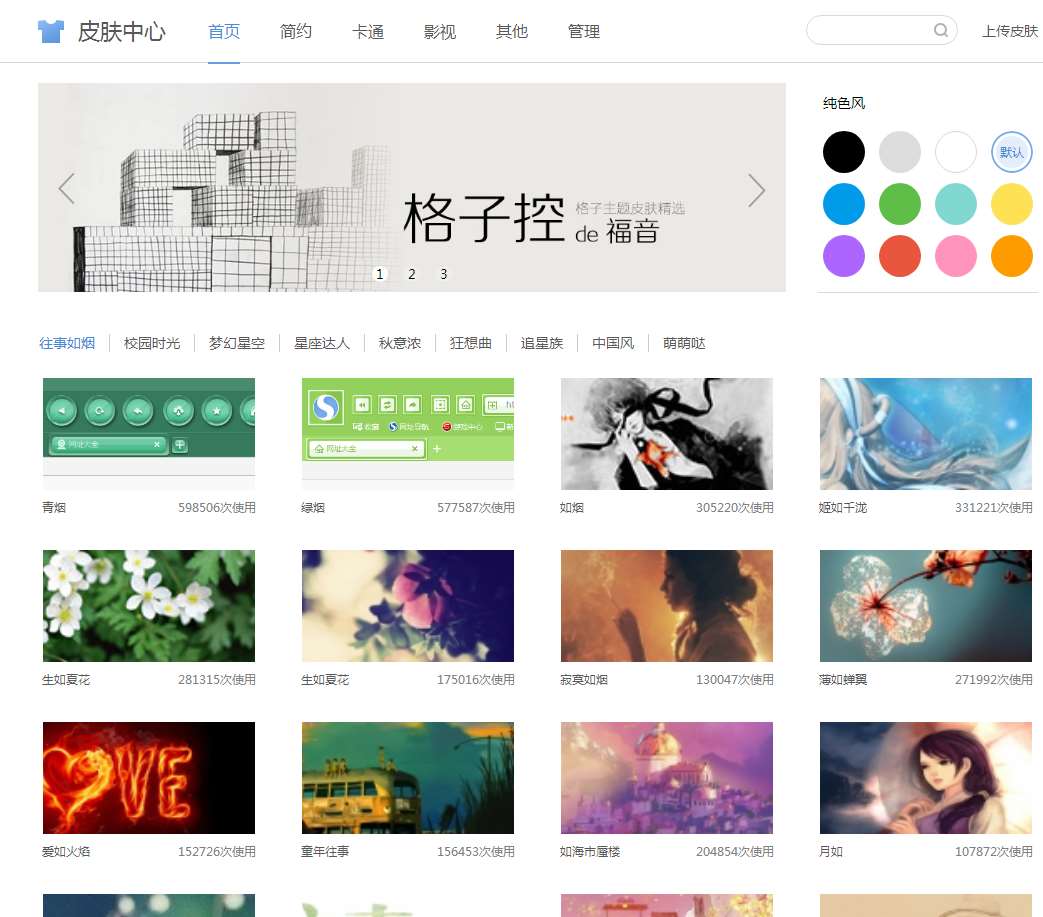
3、如果不喜欢图片风格的皮肤,我们也可以在右上方这里选择使用纯色风格的皮肤
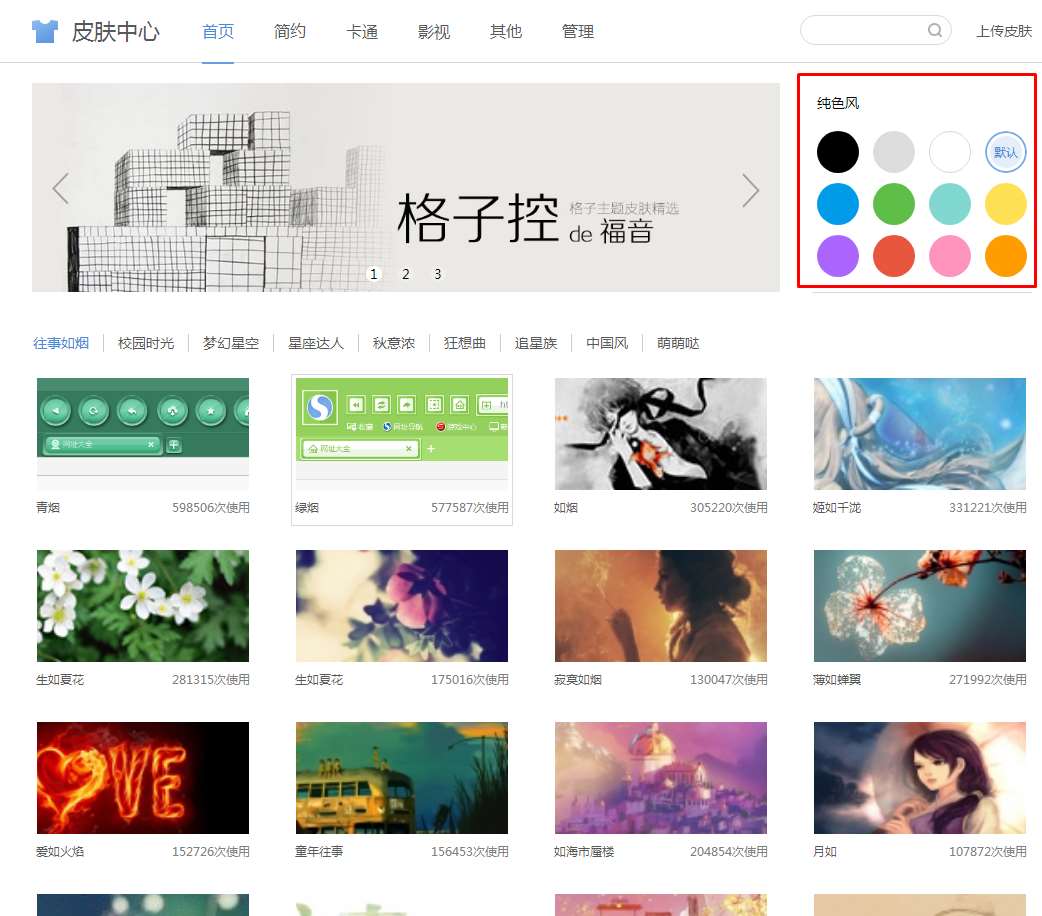
4、点击上方导航栏中的“管理”一项可以切换到皮肤管理页面,这里显示了所有我们下载过的皮肤
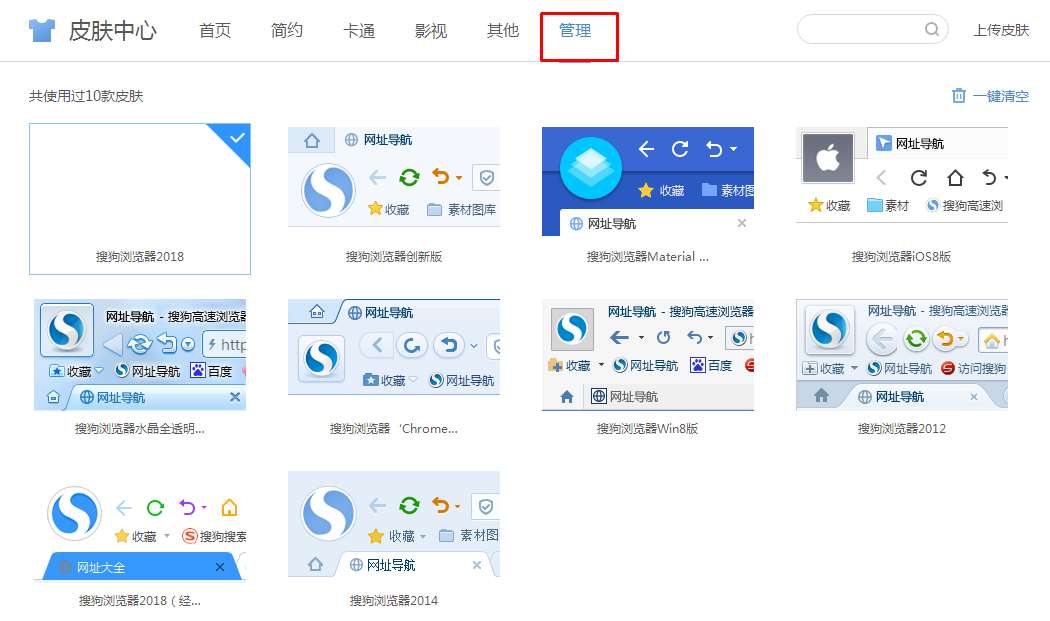
5、将鼠标移动到对应的皮肤上时会出现一个垃圾桶形状的小图标,我们可以点击这个图标删除不需要的皮肤,我们也可以点击右上角的“一键清空”来删除所有的皮肤
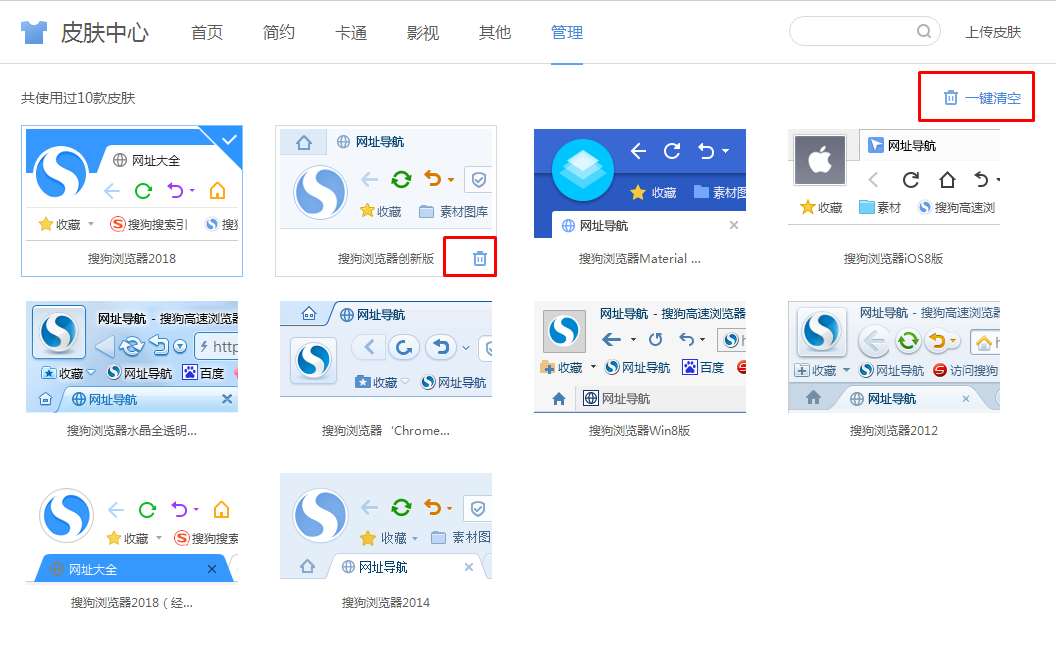
以上就是搜狗浏览器更换皮肤的相关教程,不知道对大家有没有帮助,更多搜狗浏览器相关内容请持续关注浏览器之家